Correction du code d'erreur de l'application Mail 0x8000000b dans Windows 10
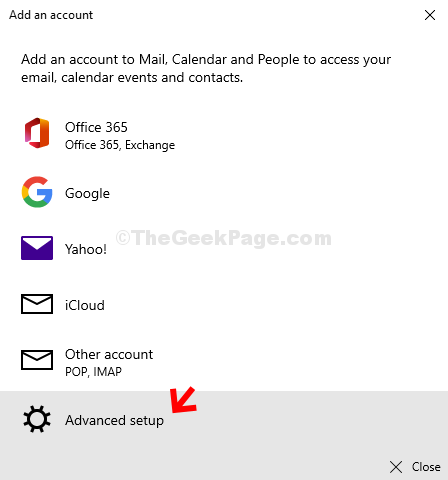
- 4750
- 293
- Anaïs Charles
Beaucoup d'entre nous préfèrent utiliser des applications de messagerie sur notre PC Windows 10 au lieu de se connecter via le Web. Bien qu'il soit assez pratique d'utiliser les applications, vous pouvez rencontrer ce code d'erreur - 0x8000000B lorsque vous essayez d'envoyer un e-mail. Ainsi, lorsque vous appuyez sur le bouton Envoyer, votre e-mail essaie automatiquement de vous connecter au serveur de messagerie pour les paramètres du serveur, mais l'erreur apparaît automatiquement.
Cette erreur se pose principalement en raison du problème de synchronisation. Que vous préfériez utiliser une application Gmail ou une application Yahoo Mail, vous devrez les configurer d'abord dans la fenêtre 10 application de messagerie. Et puis pendant la configuration, vous pouvez rencontrer ce code d'erreur - 0x8000000b.
Mais, heureusement, vous pouvez corriger cette erreur. Voyons comment.
Solution: à l'aide de l'application de messagerie
Étape 1: Clique sur le Commencer bouton sur votre bureau et tapez Poster Dans la boîte de recherche. Cliquez sur le résultat pour ouvrir Windows 10 Mail appliquer.
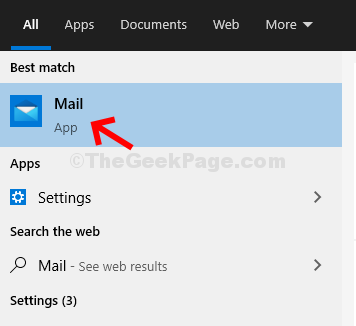
Étape 2: Dans le Poster application, cliquez sur le Ajouter un compte option.
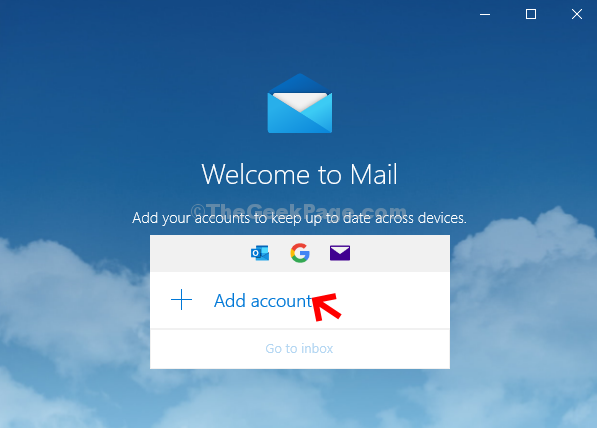
Étape 3: Dans le Ajouter un compte fenêtre, faites défiler vers le bas et sélectionnez Configuration avancée.
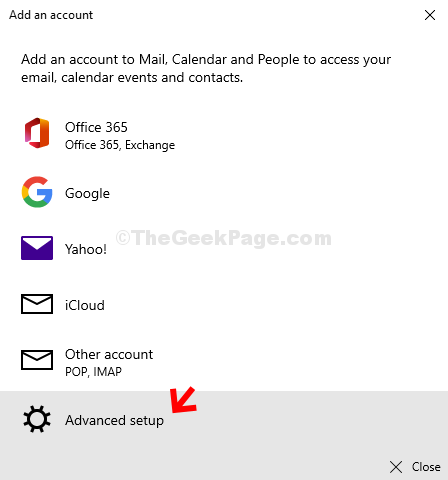
Étape 4: Ensuite, sous Configuration avancée, sélectionnez le E-mail Internet option.
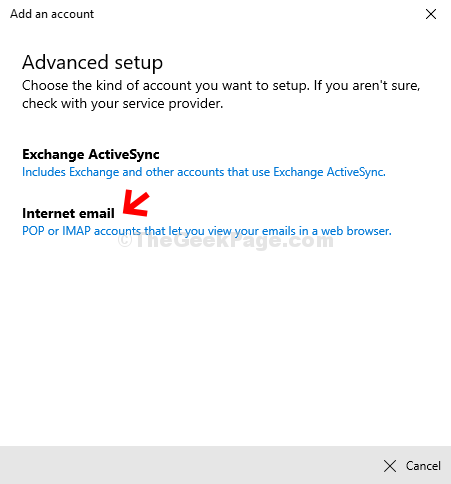
Étape 5: Sous Compte de messagerie Internet, Entrez les détails ci-dessous un par un:
- Entrez votre adresse e-mail Pour le compte que vous souhaitez ajouter (ici, nous avons ajouté notre compte Gmail - WeareWriters2017 @ gmail.com).
- Écrivez votre gmail Nom d'utilisateur (Nous l'avons nommé calendrier).
- Écrivez votre gmail mot de passe.
- Créé un Nom du compte. Ça peut être n'importe quoi. Nous le définissons comme Gmail.

Étape 6: Continuez avec les étapes ci-dessous pour Compte de messagerie Internet un par un:
- Gardez le message Envoyer votre message en utilisant ce champ de nom comme le nom du compte.
- Dans le serveur de messagerie entrant, entrez iMap.Gmail.com.
- Choisissez le type de compte comme IMAP4 dans la liste déroulante.
- Définissez le champ de serveur de messagerie sortant (SMTP) en tant que smtp.Gmail.com: 465.
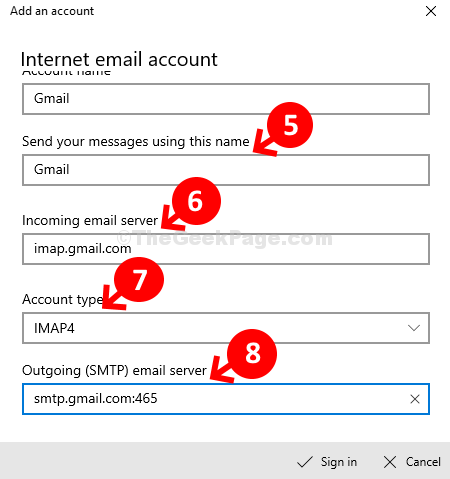
Étape 7: Maintenant, gardez les quatre options vérifiées en bas, et cliquez sur S'identifier.
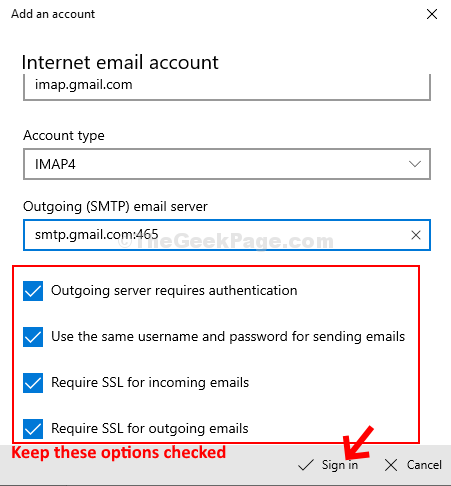
C'est ça. Une fois que vous vous connectez de cette façon, l'erreur ne devrait plus apparaître.
- « Comment autoriser la caméra et le microphone dans Google Chrome
- Il n'y a pas assez de mémoire pour terminer cette opération »

